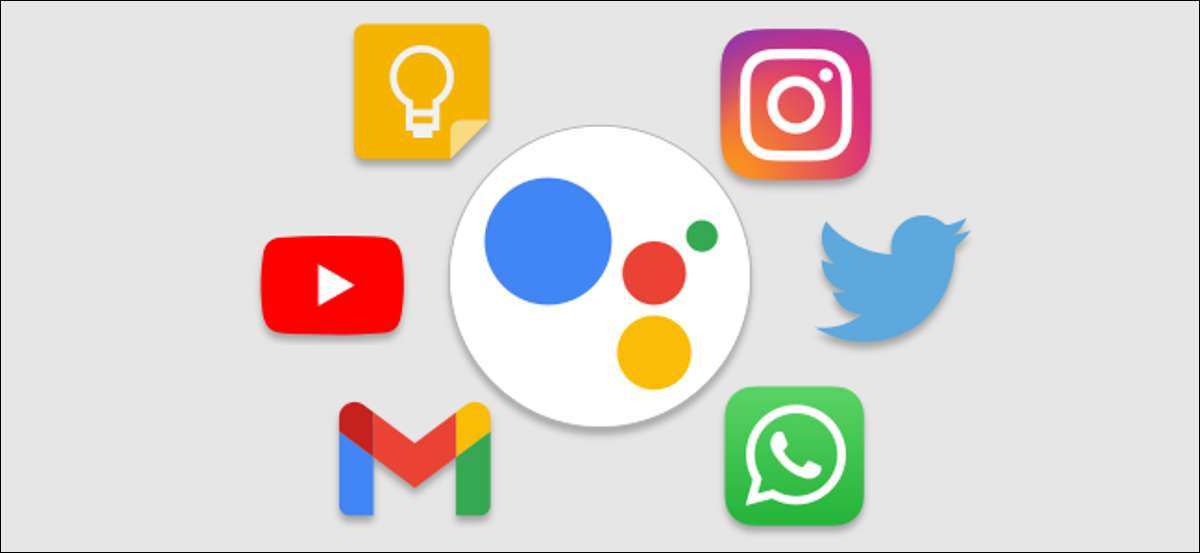
Google Assistant bir çok şey yapabilir, ancak çoğu içeriyor Google Ekosisteminde . "Kısayollar", asistanının ücretsiz kırılmasını ve üçüncü taraf uygulamalarla da çalışmasını sağlayan bir özelliktir.
İçinde tanıtıldı 2020 Ekim , "Kısayollar", Google Assistant'a birçok popüler uygulama için destek getiriyor. Bu, sesinizi bu uygulamalarda eylemler yapmak için kullanabileceğiniz anlamına gelir. İşte bununla yapabileceklerinizin birkaç örneği:
- "Hey Google, YouTube abonelikleri": Sizi YouTube uygulamasında Abonelikler sayfasına doğru götürür.
- "Hey Google, Haberleri Kontrol Et": Twitter uygulamasında sizi Kilisesi sayfasına götürür.
- "Hey Google, Paylaş Konum": Google Haritaları açar, böylece konumunuzu bir arkadaşınızla paylaşabilirsiniz.
- "Hey Google, E-posta Gönder": Gmail'i oluşturma ekranına açar.
Bu özellikle çalışan kesin bir uygulama listesi yoktur, ancak birçok uygulama dahildir. Yukarıda belirtilen uygulamalara ek olarak, Snapchat, Venso, Postmates, Google Tutu, Amazon Prime Video ve daha fazlasını kullanabilirsiniz.
İLGİLİ: Google Assistant "Anlık Görüntü" özelliği nedir?
Kısayollarla başlamak için, Android telefonunuzda veya tabletinizde Google Assistant'ı başlatın. "Tamam, Google" diyebilir veya alt soldan veya -right köşesinden kaydırabilirsiniz.

Şimdi, sol alt köşedeki anlık görüntü simgesine dokunun. UI, cihazınıza bağlı olarak biraz farklı görünebilir.

Buradan, Asistan'ın ayarlar menüsünü açmak için profil simgesine dokunabilirsiniz.

"Kısayolları" bulana kadar (uzun) yardımcı ayarların listesinden kaydırın.
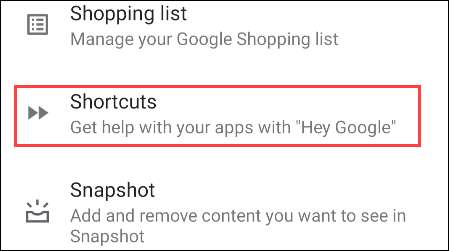
Kısayollar menüsü iki sekmeye ayrılmıştır: "Keşfet" ve "Kısayollarınız". Yaratmak için bazı örnek kısayolları görmek için "Keşfet" sekmesini kaydırın.
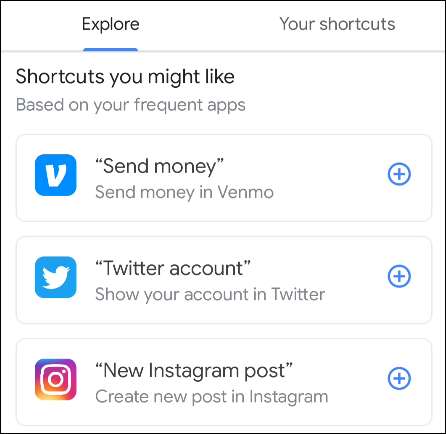
Bir kısayolu etkinleştirmek için "+" simgesine dokunun.
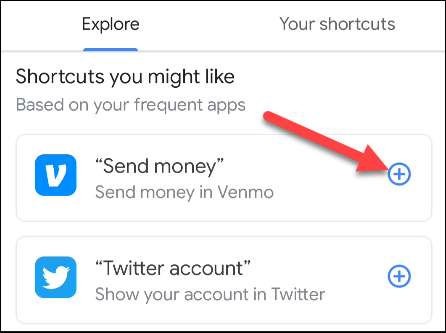
Kısayolun oluşturulduğunu açıklayan bir pop-up belirir ve kullanmanız için gereken komutu gösterecektir.

Altında, "İsteyebileceğiniz kısayollar", cihazınızdaki tüm uygulamaları kısayolları göreceksiniz. Mevcut kısayolları görmek için bunlardan herhangi birine dokunun ve yukarıda açıklandığı gibi etkinleştirin.
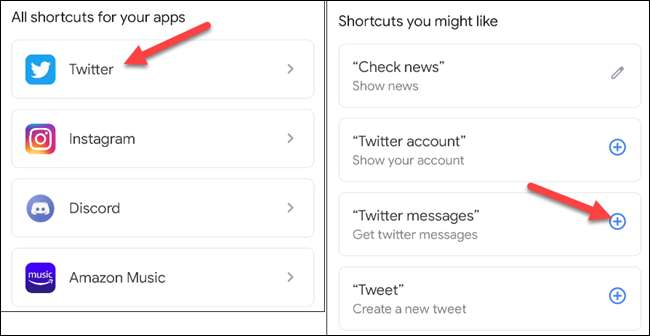
Etkinleştirdiğiniz tüm kısayolları "Kısayollarınız" sekmesinde görebilirsiniz. Kısayol için söylemeniz gereken komutu değiştirmek istiyorsanız, kalem simgesine dokunun.
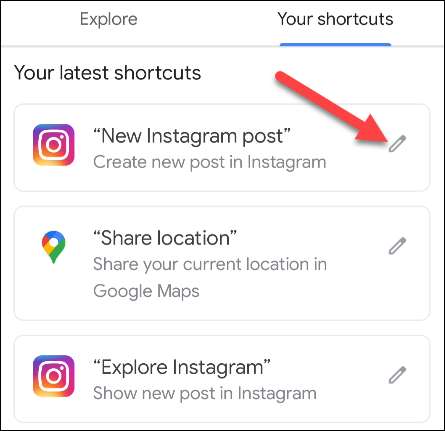
Şimdi, farklı bir şey yazın. İşiniz bittiğinde "Tamam" üzerine dokunun.
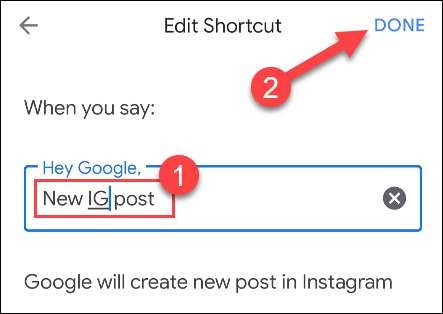
Bu kadar! Şimdi tek yapmanız gereken bu komutları söylemek ve Google Assistant sizin için uygulamaları açacaktır. Bu kısayollar, eller serbest durumlarda faydalı olabilir veya birkaç musluk tasarrufu sağlar.







